10 trikke lihtsustada ja kiirendada tööd Google Docs
Veebiteenused Tehnikaülikool / / December 19, 2019
2006. aasta oli verstapostiks ajaloos Google: The Oxford Dictionary of English vastu sõna "google". Mõiste on muutunud sünonüümiks. Sellest ajast alates veebi - siis google. "Corporation headus" mõjutab tugevalt meie käitumist internetis: me järgime ärietiketti Gmail, avada aken maailma, käivitades Chrome igal hommikul ja kasutada Google Drive oma tootlikkust.
Põhjus populaarsus «Google Docs" pilve põhimõtteid. Kõik tööriistad «Google Drive" on sõna protsessor vaja täita igapäevaseid ülesandeid.
Et töötavad «Google Docs" tootlikumad, kasutada järgmisi kümme soovitusi.
Bonus: Lisa Google Docs Chrome'i rakenduste käivitaja menüü Windows tegumiribal või Mac. Kaks klõpsu - ja sa oled "Dokumendid".
Kiirotsing
Et leida konkreetse faili või kausta saab lihtsalt ja kiiresti, kui sisestate märksõna otsingukasti ülaosas. Väike nool paremale aidata Otsingu täpsustamiseks:
- failitüübi (kausta dokumente, fotosid, PDF jne);
- avada Google Docs, Google joonistus, Google Lehed ja paigaldatud addon;
- omaniku (I, mitte mina, keegi).
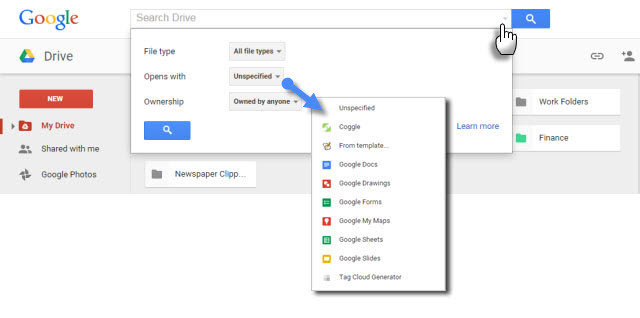
Teine asi, mis lihtsustab otsing, - kasutamine täpne hinnapakkumisi seotud fail, mida soovite leida. Google Drive avab dokumendi esiletõstu kasutada otsingut fraas. Lisaks nagu gugleniya saab kasutada Boole'i operaatorid nagu või laiendada otsingut piire.
Vajuta "/" minema otsinguväljale.
Täielik nimekiri otsingu valikud «Google Drive" watch siin. Ja lõpuks, ärge unustage vaadata korvis.
Quick hüpata menüü "peidetud" käsud
Google Docs on sarnane teiste kontoritööpakettide. Võibolla on lihtsam Microsoft Word, vaid ka palju kasulikke käske menüüs. Vajutage «Alt + /», et minna otsingu menüü. Sisesta avamaal, et välimus ja funktsioon käivitub.
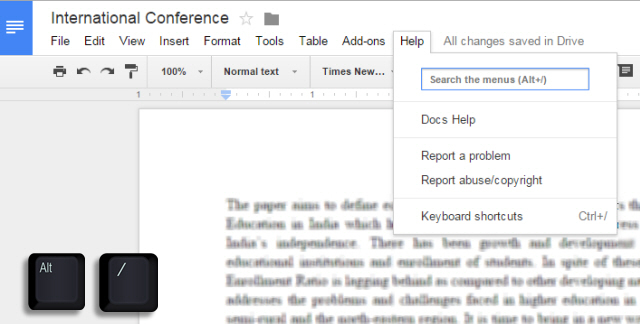
Otsides läbi menüü võib leida ja muud redigeerimise tööriistad saadaval Google Docs.
Ideest Google Keep eelnõu Google Docs
Google Keep - kvaliteetset teenust luua ja talletada märkmeid. Selle parimad omadused: võime dikteerida märkmeid ja tunnustada teksti pilte. Kuid kas teadsite, et saate ühe klõpsuga teadmiseks muutuda dokument?
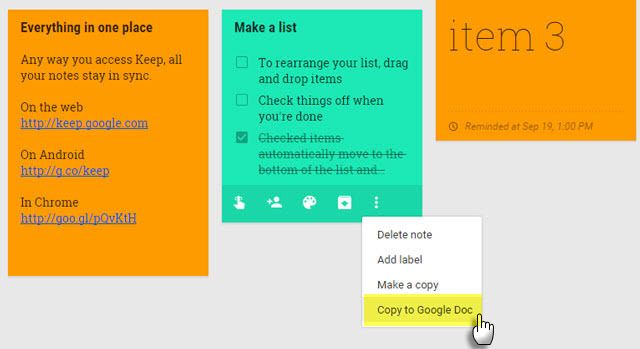
Tänu sellistele eksport saab muuta ja "Poola" oma ideed on juba Google Docs. Hea õpilastele ja kirjutavaid inimesi - palju aega säästmise.
Analüüsige oma sõnavara Word Cloud
Copywriters, blogijate, õpilased ja õpetajad saavad kasutada sõna pilv või tag cloud kiiresti leida dokumendi sisu. Ka see aitab näha, mida sõnad, mida liig.
tarvitamisest sõna pilv generaator - Tag Cloud Generator - on võimalik mis tahes dokumendi, mis koosneb 50 või rohkem sõnu. Tasuta Google-Drive-Lisaks võib leida ja paigaldada menüüst Add-ons → Hangi Add-ons ...
Kasuta sõna pilv on võimalik läbi sama menüü. See kuvatakse väike aken paremal. Kui dokument ei ole veel lõppenud, siis jätkuvalt muuta, siis aeg-ajalt, vajutage Värskenda Cloud nuppu uuendada tag cloud.
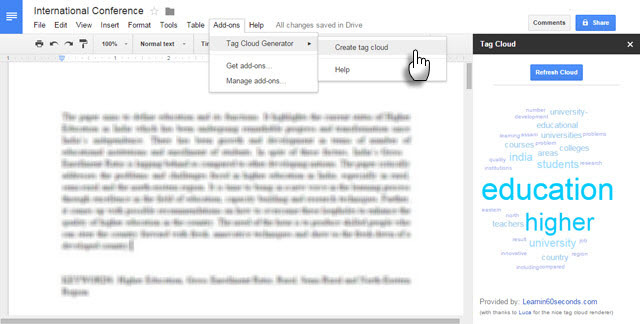
Tag Cloud Generator töötab ka tabelites. Ainuke negatiivne - paneel väljapanek kasutatakse sõnu, ei saa korrastatakse.
Leidke ja sisestada ühe klõpsuga
Tänu uuringutööriista sa ei pea lahkuma dokument, milles töö zaguglit mõningaid andmeid. Pärast avate uue vahelehe brauseris Ka see võtab aega. See sisseehitatud tööriist võimaldab teil leida ja informatsiooni sisestamist kasutuskõlbliku dokumendi või arvutustabeli. Ava Tools → Research (Ctrl + Alt + Shift + I).
Õige otsing aken. Seal saab ühe klõpsuga panna link tsitaat kirjutamist käsitsi, või lihtsalt välja paistma.
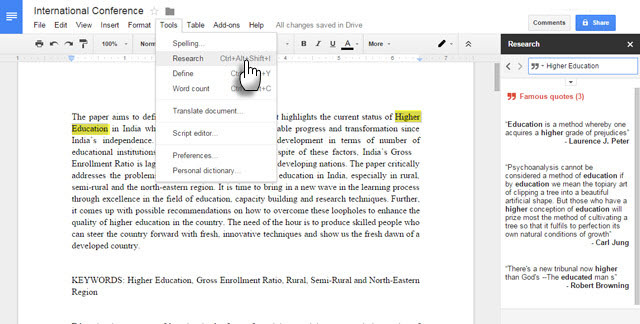
Saadaval vormingud Volitus: MLA, APA ja Chicago.
Ja ilusti raamitud hinnapakkumisi - vaid üks Research Tool kiipe. Ikka on võimalik viidata statistilisi andmeid tabelites. Kui otsite, võite isikupärastada küsimus, et näidata oma väljaannetes Google+ oma kirju ja nii edasi. Sest kõik see on olemas spetsiaalsed filtrid.
Kiiresti vormingutekst erinevates kohtades
Google Docs on Vormingupintsli vahend, mis võimaldab teil luua Mallide ja neid rakendada mis tahes osa tekstist. Tõstke sõna, lause või muu tekstiosa, muuta see suuruse määramine, font, ja nii edasi. Seejärel klõpsake Vormingupintsli. Seejärel saate lisada ettenähtud vormingu teisele teele, peame ainult klõpsama.
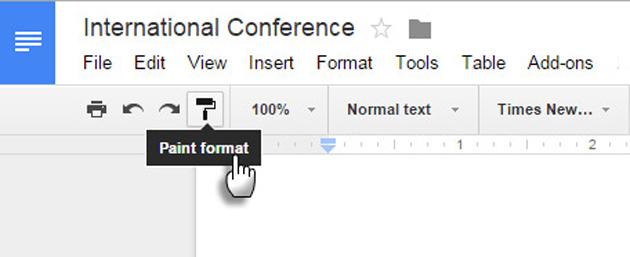
"Pfft! See töötab ainult üks kord! "- ütlevad skeptikud. Kui soovite taotleda kindlaksmääratud vormindusvalikutega rohkem kui üks kord, klõpsake ikooni Vormingupintsli topelt. To "magic" äralangemist, vajutage nuppu uuesti.
Kasutades kasutustasuta-pilte
Google Docs on otsida "picture Google», mis võimaldab teil kiiresti leida ja lisada foto dokumendi. Aga seal on kaks pildid rikkalikult - on elu ja Stock Photos. Pilte LIFE fotoarhiividest on litsents teose kasutamiseks, isegi ärilisel, kuid see on vajalik, et näidata autorsuse. Aastal 2012, Google on valitud viis tuhat uut fotot kategoorias "Loodus", "ilm", "Loomad", "Sport", "toit", "Haridus", "Technology", "Muusika" ja teised.
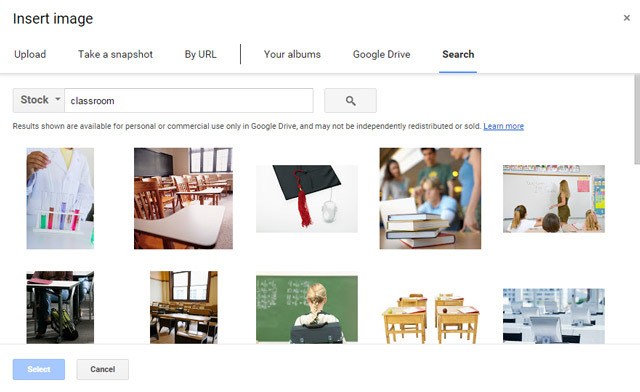
Google hoiatab, et pildid on saadaval isiklikel või ärilistel eesmärkidel ainult Google Drive ja tuleb ära kasutada teenust poliitika.
Saate lisada pilte, kasutades URL. Pilt on salvestatud dokumendi ja see on saadaval, isegi kui originaal on võrgust eemaldada.
Viitavad keegi kommenteerides
Koostööd «Google Docs" põhineb kommentaar. Samal ajal on kiire viis juhtida inimeste tähelepanu konkreetsele kommentaari. Tõstke soovitud tekst ja klõpsa "Lisa kommentaar» (Insert → Kommentaar). Tippige väljale Ava kommentaaride, kirjutada "@" või "+" ja hakake isiku nimi.
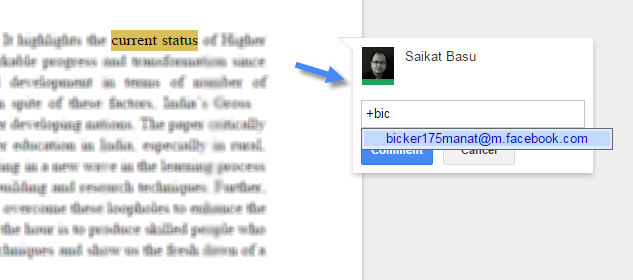
Google Docs valib automaatselt inimese oma Gmaili kontaktid ja teavitab e-posti teel. Kui see isik ei ole luba seda dokumenti vaadata, sa pead andma talle juurdepääsu.
Otseteed matemaatiliste valemite
Google Docs on mugav toimetaja matemaatilisi avaldisi: Insert → võrrand. Sellega saab mitte ainult saada matemaatilisi avaldisi, vaid ka mugav töötada nendega koos kolleegidega.
Protsessi kiirendamiseks kasutada otseteed. Näiteks kui sisestate «\ alpha», millele järgneb tühik ja sulgudes Google Docs muundada see sümbol α. Saate hõlpsasti lisada üla- või alapaigutusse vastavalt sisenevad "*" ja "_". Sisestamiseks fraktsioonid «\ frac».
Täielik nimekiri otseteed matemaatilisi avaldisi siin. Et luua keerukamaid valemeid kasutada tasuta laienemine g (matemaatika) Google Drive Chrome.
Muud otseteed säästa aega
Press «Ctrl + /» ja näed suure nimekirja malle kiire dokumendihaldus. Paljud liikumisklahve lange kokku Gmail. Võite luua oma otseteed.
Mine Tools → Eelistused → Automaatne Vahetus.
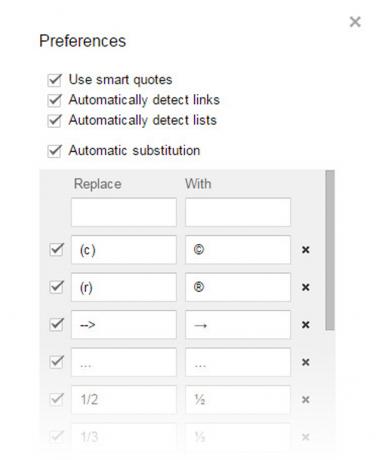
Võite kasutada seda sisestada automaatselt sagedamini kasutatavad sõnad, e-posti aadressid, lühendeid või sõnu, mis teevad pidevalt kirjavigu.
Mainimata ei saa jätta "automaatselt tuvastada lingid" ja "Automaatselt tuvastada nimekirjad" seadistustedialoogis.
Muidugi võid väita, et kiireim viis luua ilus dokument - kasutamiseks Google Drive malle. Aga kirjeldatud vähe trikke kiirendada tööd nendega.
Kirjutage kommentaarides, mida trikke teha te kasutate igapäevaselt «Google Docs."

